
Πίνακας περιεχομένων:
- Συγγραφέας John Day [email protected].
- Public 2024-01-30 08:32.
- Τελευταία τροποποίηση 2025-01-23 14:39.
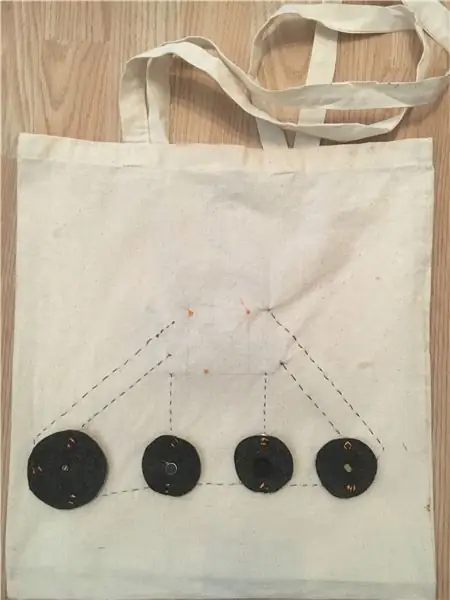
Σε αυτό το σεμινάριο θα μάθετε πώς να κάνετε ήχους με ένα πιεζοηχείο τοποθετημένο στην τσάντα ηλεκτρονικού υφάσματος.
Βήμα 1: Προετοιμάστε τον πίνακα και την τσάντα
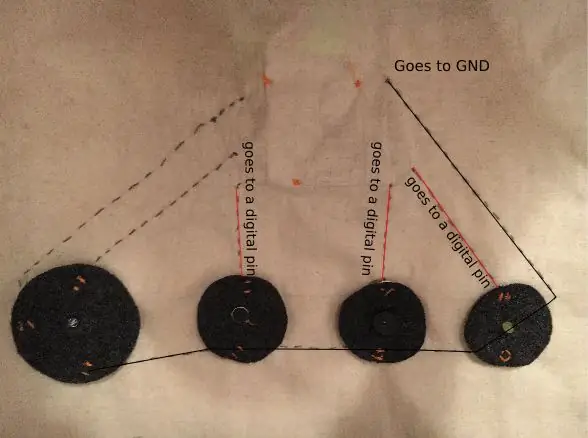
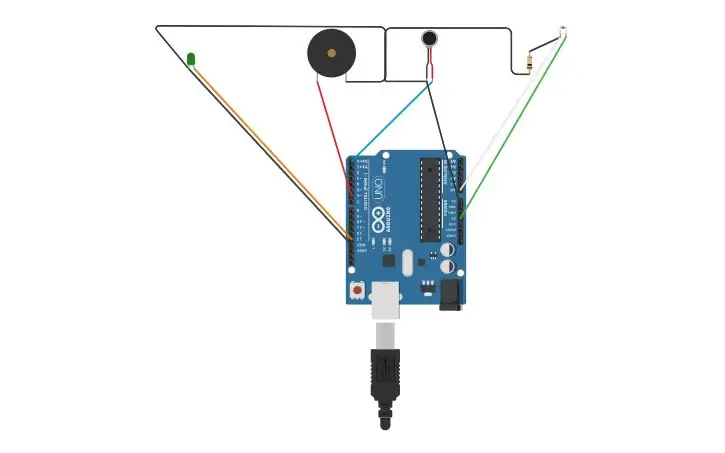
Συνδέστε το ένα άκρο του καλωδίου micro USB στον υπολογιστή και το άλλο άκρο στην πλακέτα Arduino Leonardo.
Συνδέστε τη θετική πλευρά του εμπλάστρου πιεζοηχείων στην καρφίτσα 13 στο Arduino leonardo Συνδέστε το αρνητικό σκέλος του επιθέματος πιεζοηχείων στο GND στον πίνακα. Μπορείτε να χρησιμοποιήσετε μία από τις 3 καρφίτσες GND που είναι διαθέσιμες στον πίνακα.
Βήμα 2: Ρύθμιση του πίνακα στο MBlock
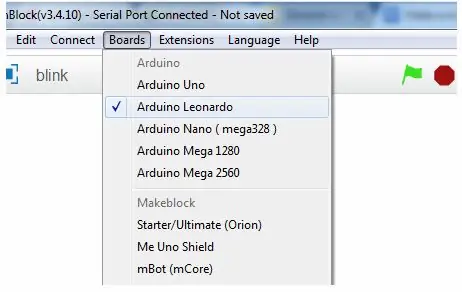
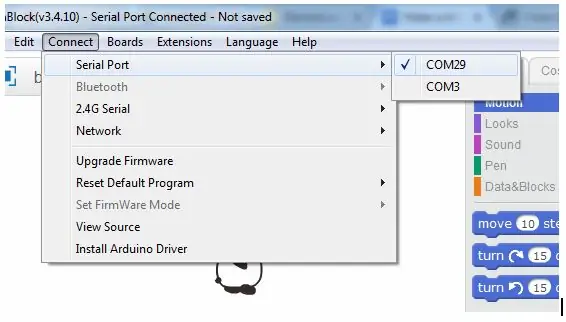
Πριν ξεκινήσετε τον προγραμματισμό του Arduino, θα πρέπει να το ρυθμίσετε στο mBlock.
Επιλέξτε την έκδοση ανάλογα με το λειτουργικό σας σύστημα (π.χ. Εάν διαθέτετε MacBook, επιλέξτε "Mac OS" / εάν έχετε Windows 10, επιλέξτε "Windows 7 και άνω"). Κατεβάστε το mBlock 3, όχι την τελευταία έκδοση (mBlock 5). Κατεβάστε και εκτελέστε τα αρχεία εγκατάστασης και, στη συνέχεια, ανοίξτε το mBlock. Επιλέξτε τον πίνακα Arduino Leonardo από το μενού "Πίνακες". Στη συνέχεια, συνδεθείτε στον πίνακα Arduino (ο αριθμός θύρας COM ποικίλλει ανάλογα με τα βύσματα USB του υπολογιστή σας - όταν επιλέξετε το σωστό με το οποίο είναι συνδεδεμένο το Arduino Leonardo, τα φώτα LED ON και TX στον πίνακα θα γίνουν σταθερά πράσινα και πορτοκαλί αντίστοιχα).
Βήμα 3: Κωδικοποίηση στο MBlock
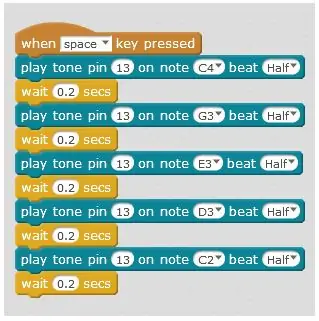
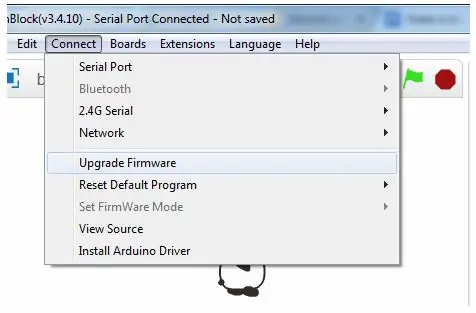
Στο mBlock, θα χρειαστεί να δημιουργήσετε έναν απλό κώδικα για να πιέσετε το πιεζόφωνο ηχείο σας να παίζει μερικές σημειώσεις.
Ο κώδικας πρέπει να μοιάζει ακριβώς με αυτόν. Πρέπει να μεταφέρετε και να αποθέτετε κάθε μπλοκ από την ενότητα "Scripts" στη μέση στην κενή περιοχή στη δεξιά πλευρά. Θα βρείτε κάθε μπλοκ στις ακόλουθες υποενότητες: Όταν πατήσετε το πλήκτρο - υποενότητα «Γεγονότα» παίξτε τονικό τόνο στο ρυθμό σημείωσης - υποενότητα «Ρομπότ» περιμένετε 0,2 δευτ. - Υποενότητα «Έλεγχος» Σημειώστε ότι μπορείτε να αλλάξετε μικρές λεπτομέρειες για να δημιουργήσετε τον προσωπικό σας κωδικό. Για παράδειγμα, μπορείτε να αλλάξετε το μήκος κάθε νότας ή να τις αλλάξετε εντελώς. Όταν τελειώσετε με την κωδικοποίηση, κάντε κλικ στο "Αναβάθμιση υλικολογισμικού" στο μενού Σύνδεση (οπότε και οι λυχνίες LED RX και TX στον πίνακα θα αναβοσβήνουν πορτοκαλί). Κάντε το μόνο μία φορά. Τώρα μπορείτε να τροποποιήσετε τον κωδικό σας χωρίς να χρειάζεται να αναβαθμίζετε το υλικολογισμικό κάθε φορά.
Βήμα 4: Κωδικοποίηση στο Arduino IDE
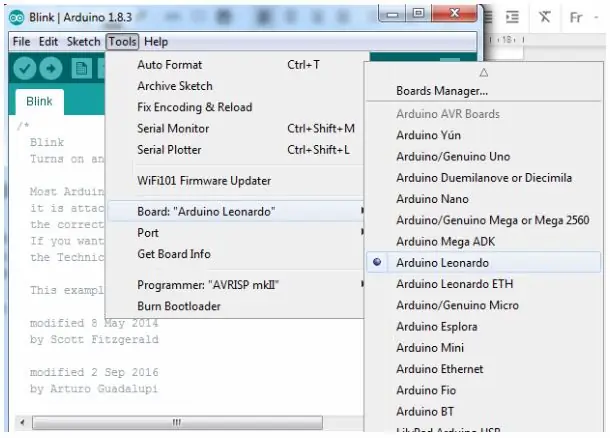
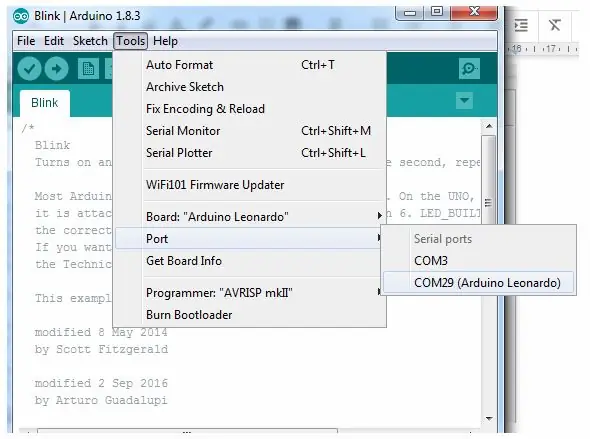
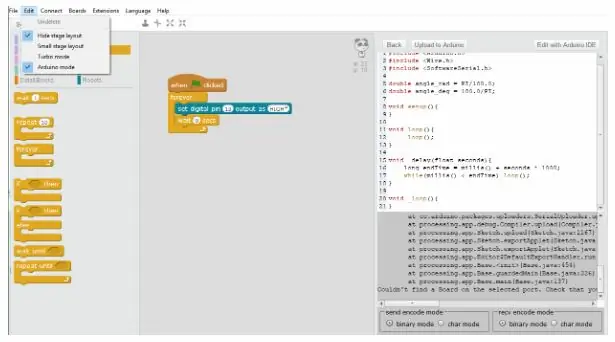
Είναι πιθανό να αντιμετωπίσετε προβλήματα σύνδεσης του Arduino Leonardo με το mBlock. Σε αυτή την περίπτωση, ίσως χρειαστεί να χρησιμοποιήσετε το Arduino IDE για να κωδικοποιήσετε και να ανεβάσετε το υλικολογισμικό στον πίνακα Arduino Leonardo.
Κατεβάστε το λογισμικό μεταβαίνοντας στο Arduino IDE> Μετακινηθείτε προς τα κάτω μέχρι να δείτε την ενότητα "Λήψη του Arduino IDE" και επιλέξτε την έκδοση βάσει του λειτουργικού σας συστήματος (π.χ. Εάν έχετε Windows 7, επιλέξτε "Windows Installer" / εάν έχετε Windows 10, επιλέξτε "Εφαρμογή Windows")> Στην επόμενη σελίδα επιλέξτε "Απλώς λήψη" και εκτελέστε τα αρχεία εγκατάστασης. Εκκινήστε το Arduino IDE επιλέξτε Arduino Leonardo από το μενού Εργαλεία> Πίνακας. Επιλέξτε τη σωστή θύρα από το μενού Εργαλεία> Θύρα. Επιλέξτε τον τόνοΜελωδία ή τόνοςΠολλαπλό παράδειγμα από Αρχείο> Παραδείγματα> 02. igηφιακό> τόνοςΜελωδία / τόνοςΠολλαπλή. Τέλος, ανεβάστε τον κώδικα χρησιμοποιώντας το κουμπί δεξιού βέλους (→) στην επάνω δεξιά γωνία του παραθύρου, επιλέγοντας Sketch> Upload ή πατώντας Ctrl+U στο πληκτρολόγιο Εναλλακτικά, μπορείτε να χρησιμοποιήσετε και τα δύο εργαλεία μαζί για να δημιουργήσετε εύκολα κώδικα (χρησιμοποιώντας τη διαισθητική διασύνδεση mBlock προσφέρει) και, στη συνέχεια, ανεβάστε τον αξιόπιστα στον πίνακα (χρησιμοποιώντας την ισχυρή σύνδεση με τον πίνακα που προσφέρει το Arduino IDE). Στο mBlock, απλώς πρέπει να κάνετε κλικ στην επιλογή Επεξεργασία> Λειτουργία Arduino και όταν ανοίξει το νέο παράθυρο στη δεξιά πλευρά, επιλέξτε Επεξεργασία με Arduino IDE. Στη συνέχεια, απλώς ακολουθήστε τα ίδια βήματα όπως πριν για να ανεβάσετε τον κωδικό στον πίνακα και θα πρέπει να πάτε!
Βήμα 5: Σημειώσεις και αναφορές
Αυτό το σεμινάριο αναπτύχθηκε ως μέρος του έργου iTech, συγχρηματοδοτούμενο από το πρόγραμμα Erasmus + της Ευρωπαϊκής Ένωσης.
Για περισσότερες λεπτομέρειες, επικοινωνήστε με [email protected]
Συνιστάται:
Τσάντα ηλεκτρονικού υφάσματος ευαίσθητη στο φως: 3 βήματα

Light Sensitive E-textile Bag: Σε αυτό το σεμινάριο θα μάθετε πώς να ρυθμίσετε την τσάντα e-textile για να δημιουργήσετε ένα έξυπνο αντικείμενο που αντιδρά στην ποσότητα φωτός που καταγράφεται από έναν αισθητήρα φωτός περιβάλλοντος
Απλός σύνδεσμος ηλεκτρονικού υφάσματος: 8 βήματα

Απλός σύνδεσμος ηλεκτρονικού υφάσματος: Ο συνδυασμός ηλεκτρονικών ειδών και υφασμάτων είναι διασκεδαστικός, αλλά η μετάβαση από μαλακά υφάσματα σε σκληρά ηλεκτρονικά είναι συχνά δύσκολη. Εάν έχετε άφθονο χώρο και χρειάζεστε μόνο να συνδέσετε μερικά καλώδια, μπορείτε να γίνετε δημιουργικοί με κουμπιά ή γάντζους και
Ευέλικτος αισθητήρας πίεσης υφάσματος: 4 βήματα (με εικόνες)

Ευέλικτος αισθητήρας πίεσης υφάσματος: Πώς να φτιάξετε έναν εύκαμπτο αισθητήρα πίεσης υφάσματος από 3 στρώματα αγώγιμου υφάσματος. Αυτό το Instructable είναι κάπως ξεπερασμένο. Δείτε τις ακόλουθες οδηγίες χρήσης για βελτιωμένες εκδόσεις: > > https://www.instructables.com/id/Conductive-Thread-Pre
Αγώγιμη κόλλα και αγώγιμο νήμα: Φτιάξτε μια οθόνη LED και ένα κύκλωμα υφάσματος που κυλά: 7 βήματα (με εικόνες)

Αγώγιμη κόλλα και αγώγιμο νήμα: Φτιάξτε μια οθόνη LED και ένα υφασμάτινο κύκλωμα που κυλά: Φτιάξτε τα δικά σας αγώγιμα υφάσματα, νήματα, κόλλα και ταινίες και χρησιμοποιήστε τα για να φτιάξετε ποτενσιόμετρα, αντιστάσεις, διακόπτες, οθόνες και κυκλώματα LED. Χρησιμοποιώντας αγώγιμη κόλλα και αγώγιμο νήμα μπορείτε να φτιάξετε οθόνες και κυκλώματα LED σε οποιοδήποτε εύκαμπτο ύφασμα
Αισθητήρας πίεσης υφάσματος: 6 βήματα (με εικόνες)

Αισθητήρας πίεσης υφάσματος: Ράψτε μαζί αγώγιμο ύφασμα και αντιστατικό πλαστικό για να φτιάξετε τον δικό σας αισθητήρα πίεσης υφάσματος! Αυτές οι οδηγίες βήμα προς βήμα θα σας δείξουν πώς να φτιάξετε τον δικό σας υφασμάτινο αισθητήρα πίεσης. Αναφέρει δύο διαφορετικές παραλλαγές, ανάλογα με το αν χρησιμοποιείτε
